这篇文章主要介绍了windows系统中Mysql服务的打开方法,具有一定借鉴价值,感兴趣的朋友可以参考下,希望大家阅读完这篇文章之后大有收获,下面让小编带着大家一起了解一下。windows系统的mysql服
这篇文章主要介绍了windows系统中Mysql服务的打开方法,具有一定借鉴价值,感兴趣的朋友可以参考下,希望大家阅读完这篇文章之后大有收获,下面让小编带着大家一起了解一下。
windows系统的mysql服务的打开方法:首先右击计算机,点击“管理”、“服务和应用程序”;然后点击“服务”,并找到Mysql服务并双击;最后双击“启动”,并点击“确定”即可。
windows系统的mysql服务的打开方法:
1、右击计算机,点击“管理”。如图所示:
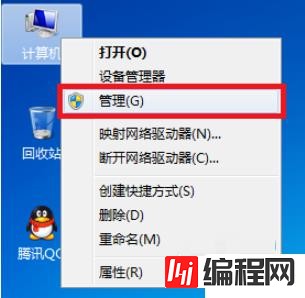
2、点击“服务和应用程序”。如图所示:
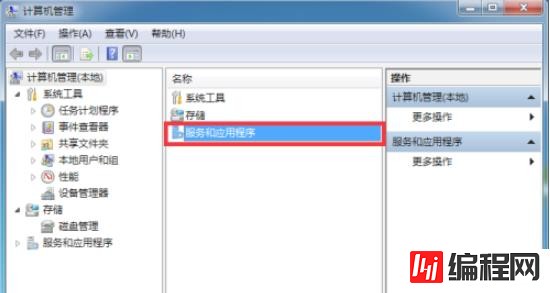
3、点击“服务”。如图所示:
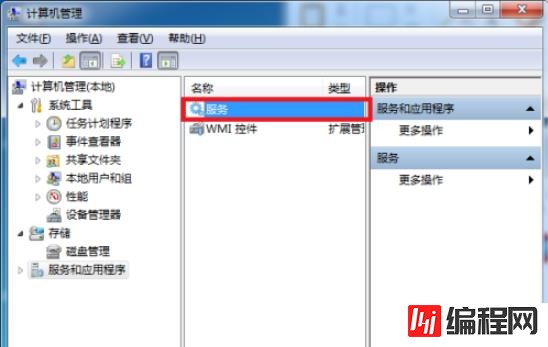
4、找到MySql服务并双击。如图所示:
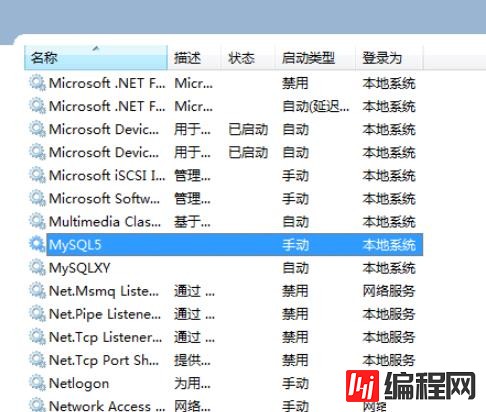
5、双击“启动”,然后点击“确定”。如图所示:
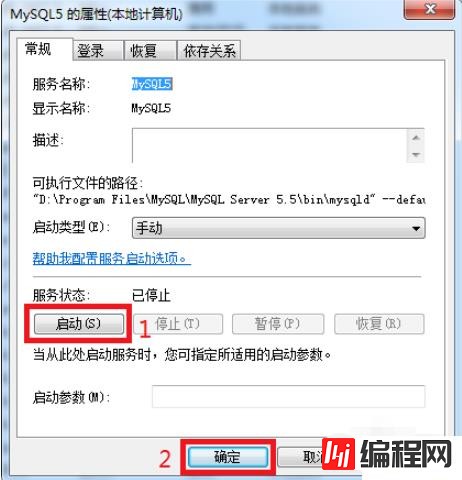
感谢你能够认真阅读完这篇文章,希望小编分享的“windows系统中mysql服务的打开方法”这篇文章对大家有帮助,同时也希望大家多多支持编程网,关注编程网数据库频道,更多相关知识等着你来学习!
--结束END--
本文标题: windows系统中mysql服务的打开方法
本文链接: https://lsjlt.com/news/54637.html(转载时请注明来源链接)
有问题或投稿请发送至: 邮箱/279061341@qq.com QQ/279061341
2024-10-23
2024-10-22
2024-10-22
2024-10-22
2024-10-22
2024-10-22
2024-10-22
2024-10-22
2024-10-22
2024-10-22
回答
回答
回答
回答
回答
回答
回答
回答
回答
回答
0